🔐 Je n'arrive pas à me connecter à MyScol : que faire ?
Vous rencontrez des difficultés pour vous connecter à votre compte MyScol (Parent, Élève ou Enseignant) ? Voici les étapes à vérifier et les solutions possibles pour accéder à votre espace personnel.
⚠️ Étape 1 : Vérifiez que vous êtes sur le bon portail MyScol
Avant toute tentative de connexion, assurez-vous que vous êtes bien sur le portail de votre établissement scolaire.
-
Le logo et le nom de l'établissement doivent être affichés.
-
Si vous voyez le logo MyScol ou “ÉCOLE DEMO”, vous n’êtes pas sur le bon portail.
📌 Exemple d’URL correcte :
https://nometablissement.myscol.net
Si vous n'avez pas cette adresse, demandez-la à votre établissement.
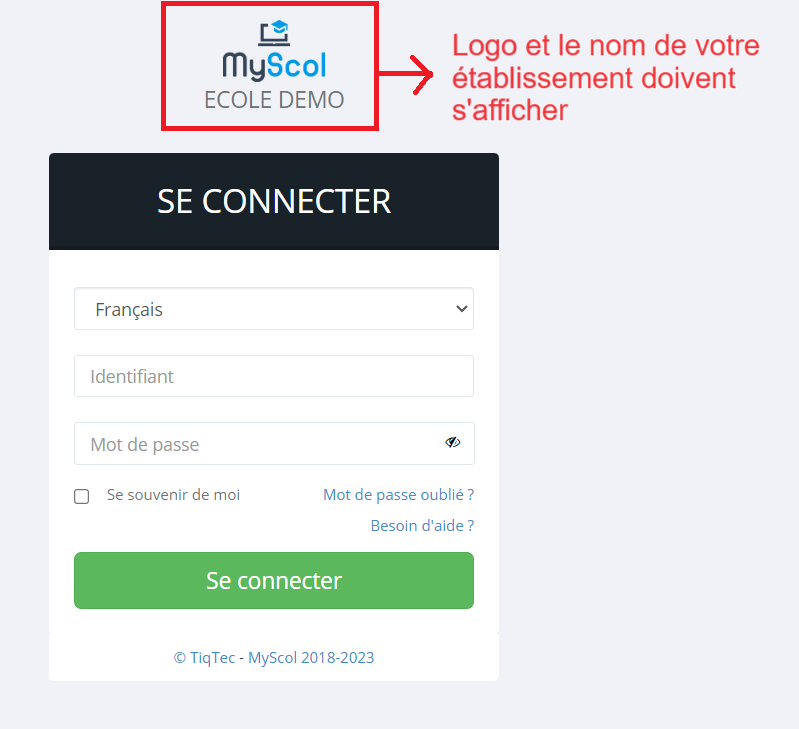
📧 Étape 2 : Avez-vous bien activé votre compte ?
🟢 Si vous avez créé un compte vous-même :
-
Un e-mail d’activation vous est envoyé immédiatement après l’inscription.
-
Cliquez sur le lien d’activation contenu dans l’e-mail.
-
Si vous ne voyez pas l’e-mail, vérifiez dans vos spams ou courriers indésirables.
👉 Problème de lien ?
Si le lien ne s’ouvre pas ou semble invalide, consultez notre article dédié :
🔗 Je n'arrive pas à ouvrir le lien d'activation de mon compte MyScol.
🏫 Étape 3 : Mon compte a été créé par l’établissement
Si votre compte a été créé directement par l’école :
-
Consultez votre boîte e-mail à la recherche du message d’accueil MyScol (objet : "Vos accès à MyScol").
-
Il contient vos identifiants (login et mot de passe).
❗ Si vous ne trouvez pas ce message ou que les accès ne fonctionnent pas :
Contactez l’établissement scolaire et demandez à :
-
Vérifier ou renvoyer vos identifiants,
-
Ou générer un nouveau mot de passe si nécessaire.
🧩 Étape 4 : Attention à l'identifiant
Votre identifiant peut être :
-
Une adresse e-mail
-
OU un identifiant alphanumérique généré par l’établissement.
💡 Veillez à ne pas confondre ces deux types d’identifiants au moment de vous connecter.
📱 Et si je suis sur mobile ?
-
Assurez-vous d’utiliser l’application officielle MyScol.
-
Vérifiez que vous avez bien saisi le code établissement fourni par votre école.
-
En cas d’erreur, supprimez les données de l’application et reconnectez-vous.
Related Articles
Je n’arrive pas à joindre de fichier sur MyScol : que faire ?
Lorsque vous remplissez un formulaire ou que vous souhaitez transmettre une pièce justificative sur MyScol, il peut arriver qu’un fichier ne se charge pas correctement. Voici un guide complet pour identifier et résoudre le problème rapidement. 1️⃣ ...❗ Je ne reçois pas vos emails : que faire ?
Si vous ne recevez pas nos emails (email d'activation de compte, identifiants, etc.), voici quelques vérifications à effectuer : Vérifiez votre dossier spam / courrier indésirable Il est possible que nos messages aient été filtrés par erreur. ...👨🏫 Je suis enseignant : comment me connecter à MyScol ?
En tant qu’enseignant, l’accès à la plateforme MyScol vous permet de gérer vos cours, faire l’appel, renseigner les notes, compléter le cahier de texte et suivre vos élèves. Voici un guide pas à pas pour vous connecter correctement à MyScol. ? ...🔐 J’ai oublié mon mot de passe MyScol – Que faire ?
Vous souhaitez vous connecter à votre espace MyScol mais vous ne vous souvenez plus de votre mot de passe ? ATTENTION : Vérifiez si vous êtes bien sur le portail de votre établissement. Le logo ainsi que le nom de votre établissement doivent afficher ...🔒 Pourquoi je ne peux pas accéder aux autres modules / fonctionnalités ?
Lorsque vous vous connectez à votre espace parent sur MyScol et que vous ne voyez que le suivi d’inscription de votre enfant, cela peut s’expliquer par deux raisons principales : ✅ 1. L’inscription de votre enfant n’est pas encore validée Tant que ...